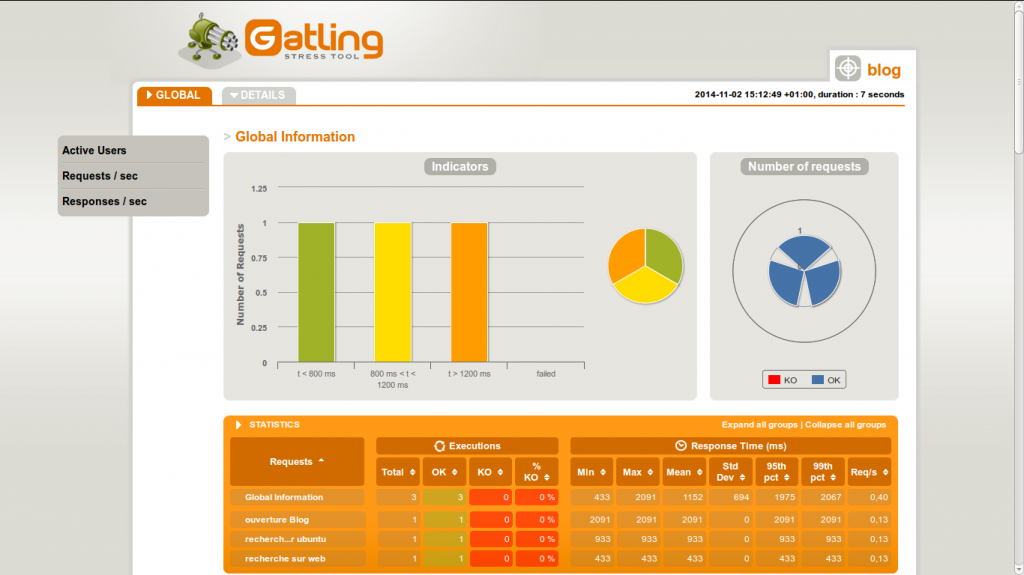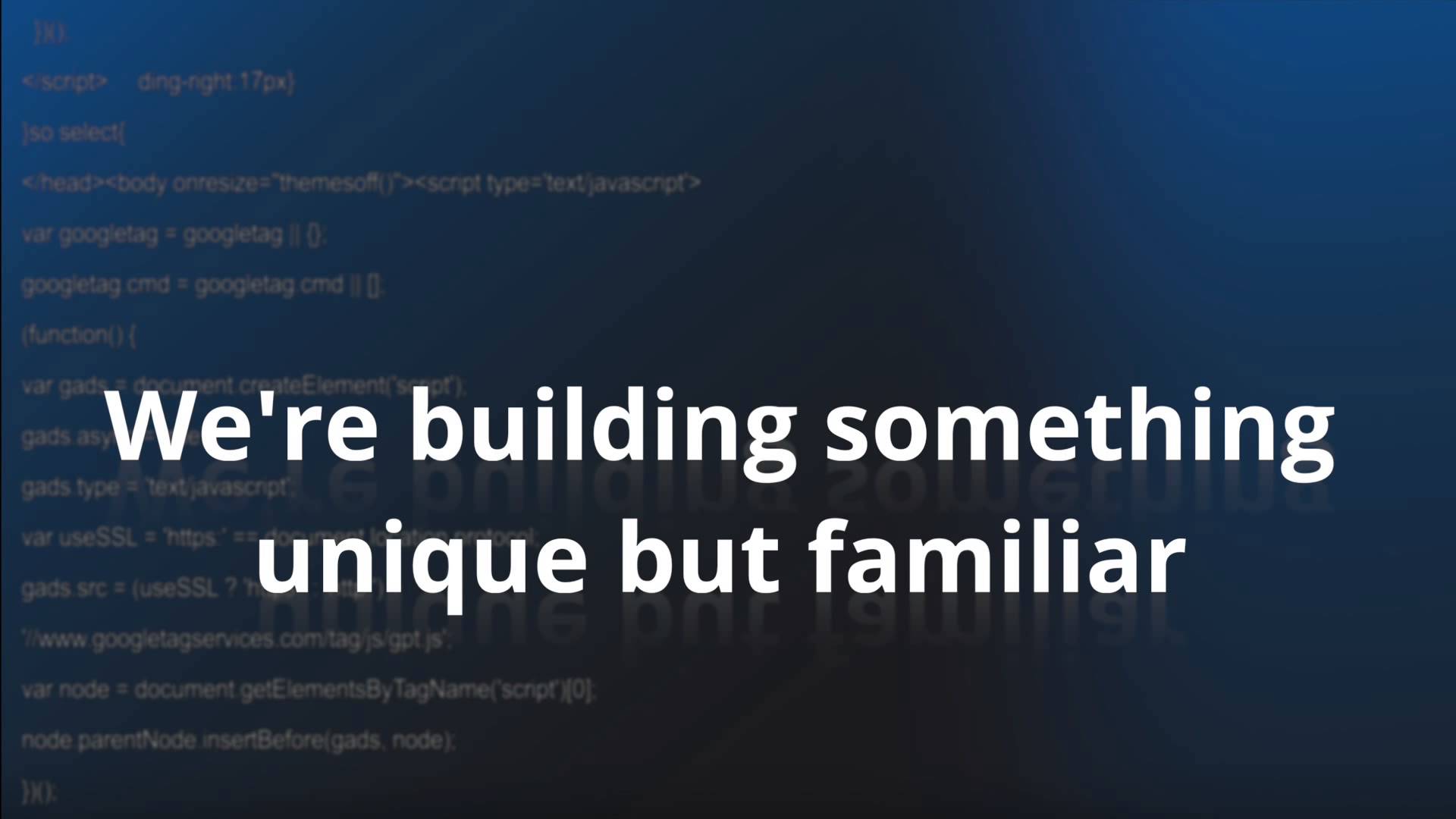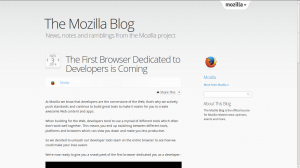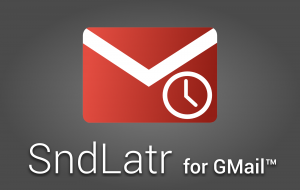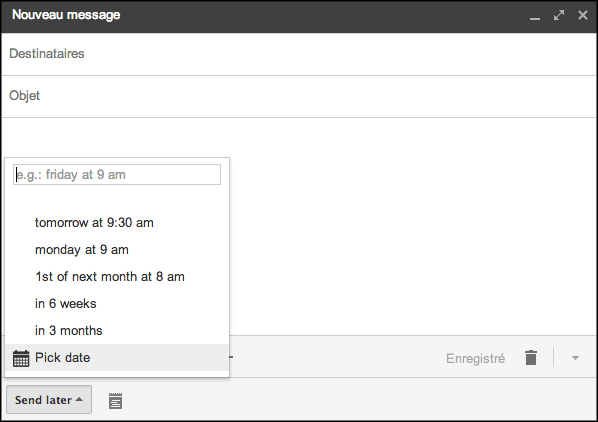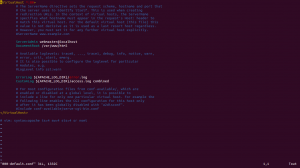 Introduction
Introduction
Aujourd’hui, je vais vous montrer comment créer un virtualhost sur un serveur Linux.
Je vous montrerai principalement la méthode basés sur le nom. C’est une procédure très simple.
Création du virtualhost
Pour la création d’un virtualhost, je me suis créé un script bash pour le faire rapidement. Le voici :
#!/bin/bash # virtualhost.sh # Créer un virtualhost # On demande tout d'abord le nom du fichier de configuration echo -n "Fichier de configuration ? " read configuration # Nom du dossier qui contient les fichiers Web echo -n "Nom du dossier Web ? " read dossier # Création du fichier de configuration # j'utilise ici gedit, mais on peut utiliser vim ou nano cd /etc/apache2/sites-available sudo gedit $configuration.conf # Modification du hosts pour que le fichier conf soit pris en compte sudo gedit /etc/hosts # créer du liens du fichier nouvellement créés dans le dossier /etc/apache2/sites-enabled sudo a2ensite $configuration.conf # rechargement de la configuration d'Apache sudo service apache2 reload sudo service apache2 restart # On change les droits du dossier web à 777 sudo chmod 777 -R /home/jeff/www/html/$dossier sudo chown www-data:www-data -R /home/jeff/www/html/$dossier
Pour la création de fichier de configuration, vous pouvez aller voir des exemples sur le site d’apache : Exemples d’utilisations de VirtualHost.
Pour finir, lors de la modification du hosts, il suffit d’ajouter la ligne suivante :
127.0.0.1 local.nom-de-mon-site
A partir de là, vous pouvez aller sur n’importe quel navigateur pour tapez « local.nom-de-mon-site », vous tomberez directement sur la page d’accueil de votre site.